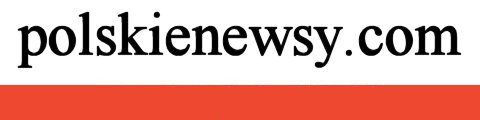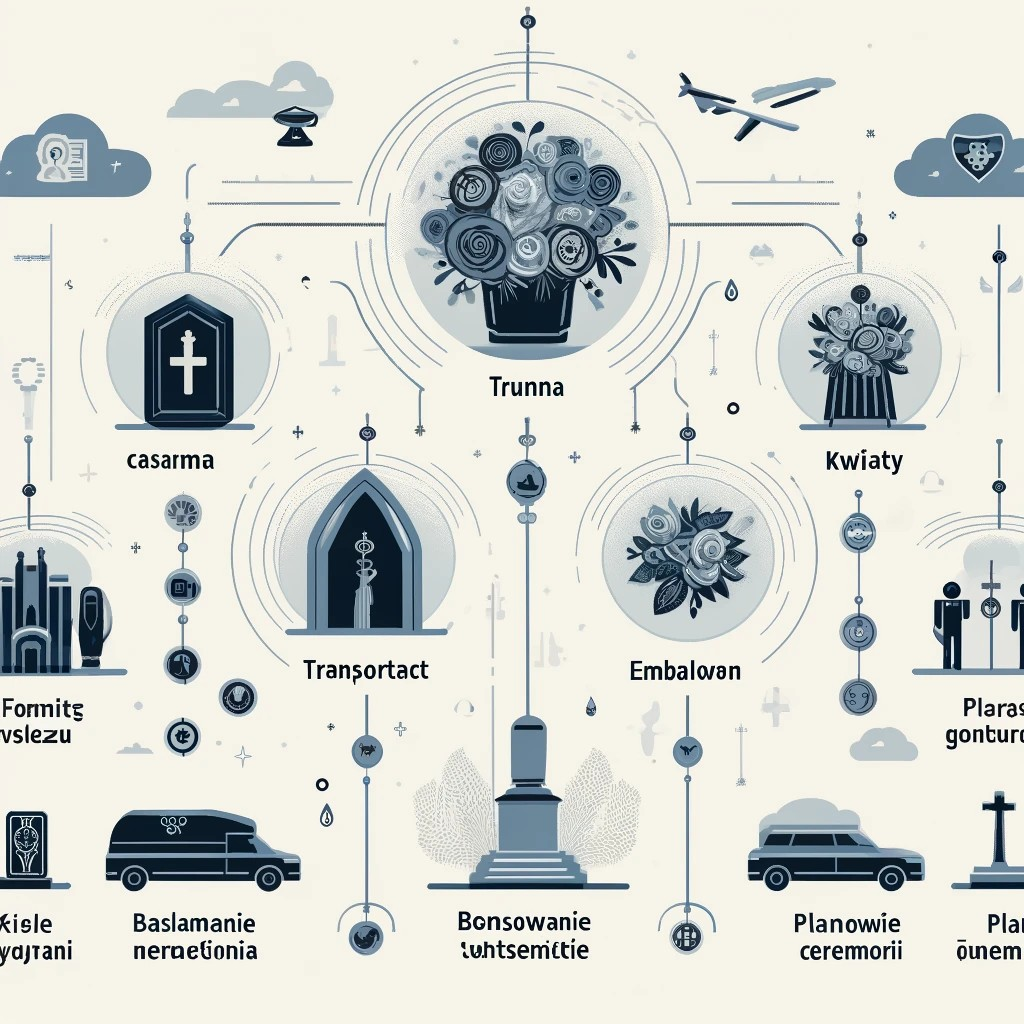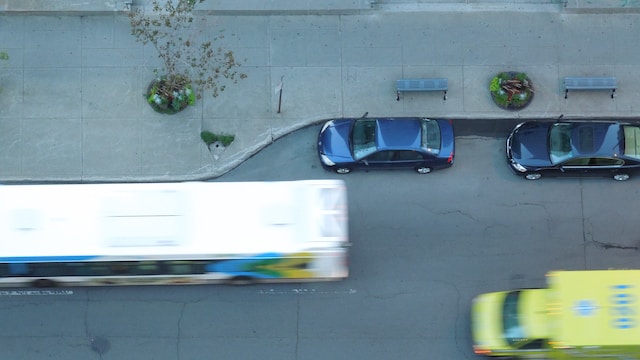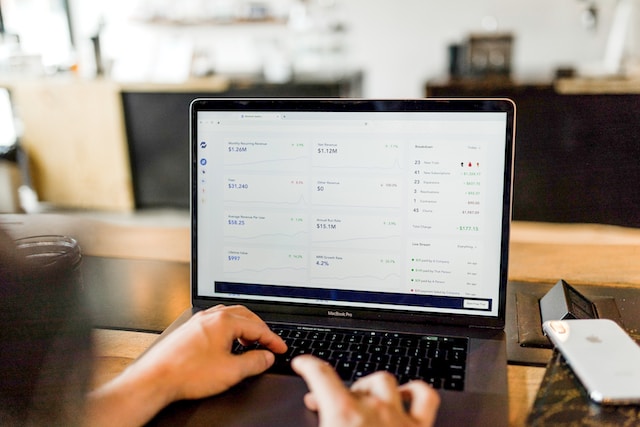Poradnik: Jak zainstalować Android Auto i korzystać z niego w samochodzie?
Czy wiesz, jak zainstalować Android Auto i korzystać z niego w samochodzie?
1. Co to jest Android Auto?
Android Auto to specjalna aplikacja stworzona przez Google, która umożliwia używanie smartfona w samochodzie w bezpieczny i wygodny sposób. Dzięki temu narzędziu możemy korzystać z różnego rodzaju funkcji, takich jak nawigacja, odtwarzanie muzyki, prowadzenie rozmów telefonicznych itp., za pomocą ekranu samochodu lub komend głosowych.
2. Sprawdź, czy twoje urządzenie jest kompatybilne z Android Auto
Przed przystąpieniem do instalacji Android Auto, warto sprawdzić, czy nasze urządzenie spełnia wymagania. Aplikacja ta jest kompatybilna z smartfonami działającymi na systemie Android w wersji 5.0 lub nowszej, jednak nie wszystkie modele są obsługiwane. Przejdź do sklepu Google Play i wyszukaj Android Auto, aby sprawdzić, czy Twoje urządzenie jest kompatybilne.
3. Przygotowanie telefonu
W celu instalacji Android Auto, należy najpierw upewnić się, że mamy zainstalowaną najnowszą wersję aplikacji Google na naszym smartfonie. Otwórz sklep Google Play i wyszukaj Google.
4. Instalacja Android Auto
Po zainstalowaniu najnowszej wersji aplikacji Google, możemy przystąpić do instalacji Android Auto. Wyszukaj aplikację Android Auto w sklepie Google Play i naciśnij przycisk Zainstaluj. Poczekaj, aż proces instalacji się zakończy.
5. Podłączenie do samochodu
Następnym krokiem jest podłączenie naszego smartfona z zainstalowanym Android Auto do samochodu. Do tego celu możemy użyć przewodu USB lub połączenia Bluetooth. Po podłączeniu telefonu, wybierz tryb Android Auto na ekranie samochodu.
6. Konfiguracja Android Auto
Po podłączeniu telefonu, na ekranie samochodu powinien pojawić się interfejs Android Auto. Przejdź przez proces konfiguracji, wybierając preferowane ustawienia, takie jak język, jednostki miary, tapeta itp.
7. Korzystanie z Android Auto
Po wykonaniu powyższych kroków, możemy już korzystać z Android Auto w samochodzie. Aplikacja będzie dostępna na ekranie samochodu, umożliwiając nam nawigację, odtwarzanie muzyki, prowadzenie rozmów telefonicznych itp. Możemy obsługiwać funkcje zarówno za pomocą ekranu dotykowego, jak i komend głosowych.
Podsumowanie
Instalacja i korzystanie z Android Auto w samochodzie jest prostsze, niż mogłoby się wydawać. Wystarczy postępować zgodnie z powyższymi instrukcjami, a w krótkim czasie będziemy cieszyć się wszystkimi funkcjami tej niezwykle przydatnej aplikacji. Pamiętaj, że korzystanie z Android Auto jest znacznie bezpieczniejsze niż manipulowanie smartfonem podczas jazdy. Dlatego, jeśli jeszcze tego nie zrobiłeś, zainstaluj Android Auto i ciesz się bezpiecznym i wygodnym używaniem smartfona w samochodzie.
Pytania i odpowiedzi
Jak zainstalować Android Auto w samochodzie?
Android Auto można zainstalować w samochodzie korzystając z poniższych kroków:
1. Upewnij się, że samochód jest kompatybilny z Android Auto.
2. Podłącz swój telefon do samochodu za pomocą kabla USB.
3. Na ekranie telefonu pojawi się powiadomienie wybierające tryb Android Auto. Dotknij tego powiadomienia.
4. Jeśli nie pojawiło się powiadomienie, otwórz aplikację Android Auto na swoim telefonie i rozpocznij działanie.
5. Postępuj zgodnie z instrukcjami na ekranie, aby zainstalować i skonfigurować Android Auto w samochodzie.
Jak korzystać z Android Auto w samochodzie?
Aby korzystać z Android Auto w samochodzie, wykonaj poniższe czynności:
1. Po zainstalowaniu Android Auto na telefonie, podłącz go do samochodu za pomocą kabla USB.
2. Na ekranie telefonu pojawi się menu nawigacyjne Android Auto.
3. Dotknij ikonę aplikacji, której chcesz używać, na przykład Nawigacja Google Maps lub Spotify.
4. Po dotknięciu ikony zostaniesz przeniesiony do interfejsu aplikacji na ekranie samochodu. Możesz kontynuować korzystanie z funkcji aplikacji za pomocą ekranu dotykowego samochodu lub sterować nimi głosowo.
Jak korzystać z nawigacji Google Maps w Android Auto?
Aby korzystać z nawigacji Google Maps w Android Auto, postępuj zgodnie z poniższymi wskazówkami:
1. Podłącz swój telefon z zainstalowanym Android Auto do samochodu.
2. Na ekranie samochodu wybierz aplikację Nawigacja Google Maps.
3. Wprowadź miejsce docelowe, dotykając ikony powiadomienia od Nawigacji Google Maps lub użyj komendy głosowej, żeby powiedzieć, gdzie chcesz jechać.
4. Nawigacja Google Maps pokaże Ci najkrótszą trasę do celu i ścieżkę dojazdową. Możesz korzystać z głosowej nawigacji, aby uzyskać wskazówki podczas jazdy.
Jak korzystać z aplikacji muzycznych w Android Auto?
Aby korzystać z aplikacji muzycznych w Android Auto, wykonaj poniższe czynności:
1. Podłącz swój telefon z zainstalowanym Android Auto do samochodu.
2. Na ekranie samochodu wybierz aplikację muzyczną, którą chcesz używać, na przykład Spotify lub Google Play Music.
3. Masz teraz możliwość przeglądania swojej biblioteki muzycznej, odtwarzania utworów, tworzenia list odtwarzania i wiele innych opcji.
4. Możesz korzystać z ekranu dotykowego samochodu lub głosowych komend, aby sterować odtwarzaniem muzyki.
Jak korzystać z funkcji obsługi głosowej w Android Auto?
Aby korzystać z funkcji obsługi głosowej w Android Auto, wykonaj poniższe czynności:
1. Podłącz swój telefon z zainstalowanym Android Auto do samochodu.
2. Przytrzymaj przycisk mikrofonu na ekranie samochodu lub na kierownicy, jeśli jest dostępny.
3. Powiedz swoje polecenie, na przykład „Znajdź najbliższą stację benzynową” lub „Zagraj moją ulubioną playlistę”.
4. Android Auto rozpozna Twoje polecenie i przetworzy je, wykonując odpowiednią akcję.
Jak korzystać z funkcji telefonu w Android Auto?
Aby korzystać z funkcji telefonu w Android Auto, wykonaj poniższe czynności:
1. Podłącz swój telefon z zainstalowanym Android Auto do samochodu.
2. Na ekranie samochodu wybierz ikonę Telefon w menu Android Auto.
3. Możesz dzwonić, odbierać połączenia, wysyłać wiadomości tekstowe i korzystać z innych funkcji telefonu bez konieczności wyciągania telefonu z kieszeni.
4. Możesz korzystać z funkcji obsługi głosowej, aby wykonywać połączenia lub wysyłać wiadomości głosowe.
Jak skonfigurować powiadomienia w Android Auto?
Aby skonfigurować powiadomienia w Android Auto, postępuj zgodnie z poniższymi wskazówkami:
1. Uruchom aplikację Android Auto na swoim telefonie i podłącz go do samochodu.
2. Połącz swoje konto Google z Android Auto i wybierz preferencje powiadomień.
3. W ustawieniach Android Auto możesz wybrać, które aplikacje mogą wysyłać powiadomienia w trakcie jazdy.
4. Możesz również skonfigurować preferencje dotyczące powiadomień, takie jak głośność, wibracje i inne.
Jak korzystać z asystenta Google w Android Auto?
Aby korzystać z asystenta Google w Android Auto, wykonaj poniższe czynności:
1. Podłącz swój telefon z zainstalowanym Android Auto do samochodu.
2. Przytrzymaj przycisk mikrofonu na ekranie samochodu lub na kierownicy, jeśli jest dostępny.
3. Powiedz „Hej Google” lub „Ok Google”, aby uruchomić asystenta Google.
4. Możesz zadać pytanie, dowiedzieć się o pogodzie, znaleźć najbliższą restaurację lub wykonywać inne zadania za pomocą asystenta Google.
Jak aktualizować Android Auto w samochodzie?
Aby zaktualizować Android Auto w samochodzie, wykonaj poniższe czynności:
1. Sprawdź, czy masz najnowszą wersję aplikacji Android Auto na swoim telefonie. Możesz to zrobić, otwierając Sklep Play i sprawdzając dostępne aktualizacje.
2. Sprawdź, czy masz najnowszą wersję oprogramowania samochodu, które jest kompatybilne z Android Auto. Możesz to zrobić, sprawdzając u producenta samochodu lub na ich stronie internetowej.
3. Jeśli nie masz najnowszej wersji Android Auto na telefonie, zaktualizuj ją za pomocą Sklepu Play.
4. Jeśli nie masz najnowszej wersji oprogramowania samochodu, skontaktuj się z producentem samochodu lub odwiedź ich stronę internetową, aby uzyskać informacje o dostępnych aktualizacjach.